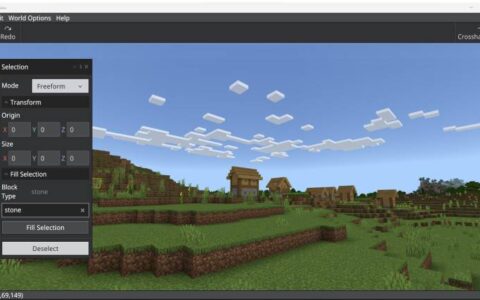是一款流行的沙盒视频游戏,允许玩家构建他们能想象的任何东西。但是,有时我的世界可能无法正常工作。
这可能会令人沮丧,尤其是当您正在构建或与朋友一起玩时。
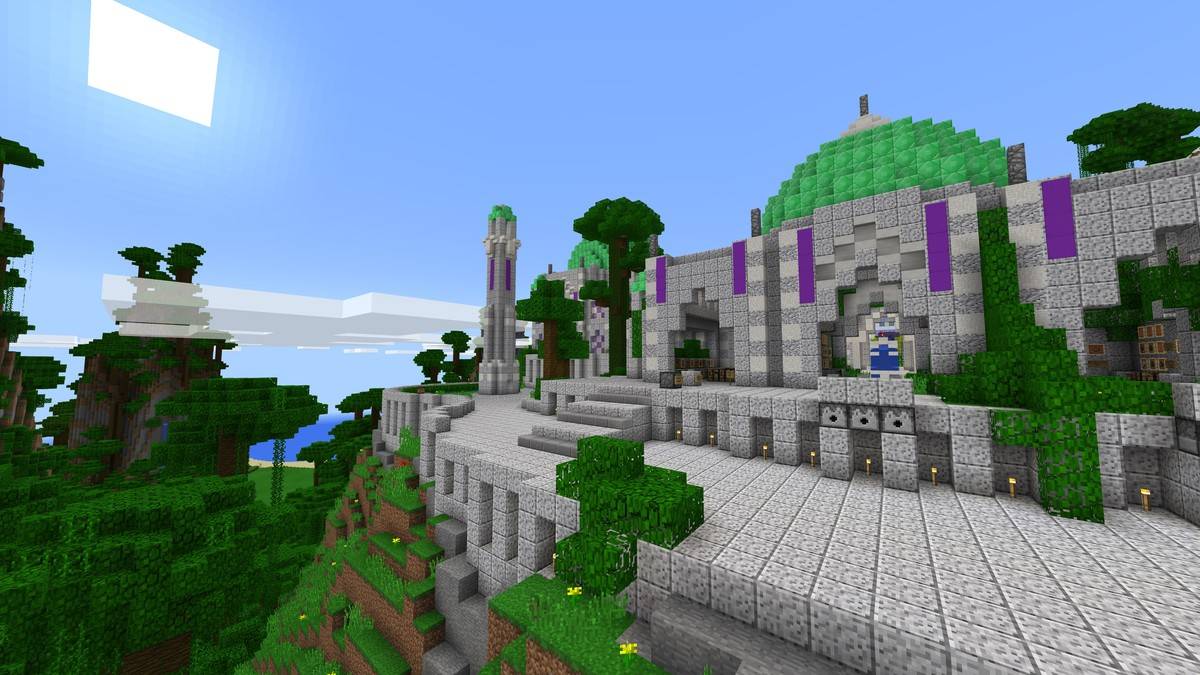
为什么我的世界不起作用?
minecraft可能无法正常工作的原因有很多。
一些最常见的原因包括:
- 过时的视频卡驱动程序
- 与当前版本的《我的世界》不兼容的
- 阻止《我的世界》的防病毒软件
- 损坏的游戏文件
- 《我的世界》的问题
如何解决我的世界不起作用的问题
如果 minecraft 不适合您,您可以尝试一些方法来解决问题。
更新视频卡驱动程序
过时的视频卡驱动程序可能会导致 minecraft 出现各种问题,包括崩溃、冻结和图形错误。
要更新视频卡驱动程序,您可以访问显卡制造商的网站,并使用以下链接下载最新的驱动程序。
- 英伟达显卡的驱动程序更新
- amd 卡驱动程序更新
- 英特尔卡驱动程序更新
删除所有模组
如果您在《我的世界》中使用模组,则其中一个模组可能与当前版本的游戏不兼容。要对此进行测试,请尝试禁用所有模组,看看 minecraft 是否开始正常工作。
如果是这样,那么您可以一次开始启用一个模组,直到找到导致问题的模组。
暂时禁用防病毒软件
有时,防病毒软件可以阻止minecraft启动。要对此进行测试,请尝试暂时禁用防病毒软件,看看 minecraft 是否开始正常工作。
如果是这样,则可以将minecraft添加到防病毒软件的例外列表中。
在兼容模式下运行我的世界
如果 minecraft 崩溃或冻结,您可以尝试在兼容模式下运行它。
为此:
- 右键单击 minecraft 启动器并选择“属性”
- 点击“兼容性”选项卡
- 从下拉列表中选择较旧版本的 windows
重新启动游戏以查看我的世界无法正常工作的问题是否已修复。
删除漫游的《我的世界》文件夹
漫游的 minecraft 文件夹包含您的所有 minecraft 设置和保存。如果您在使用 minecraft 时遇到问题,可以尝试删除此文件夹,然后重新启动游戏。
这将重置您的所有设置并保存,但可能会解决问题。
退出有问题的应用程序
某些应用程序可能会干扰 minecraft。如果您在使用 minecraft 时遇到问题,请尝试退出任何不使用的应用程序。
这包括 web 浏览器、媒体播放器和文件共享应用程序等内容。

尝试使用 multimc 启动器
这多mc 启动器是《我的世界》的第三方启动器,可以帮助您解决游戏问题。
如果您在使用《我的世界》时遇到问题,可以尝试使用 multimc 启动器启动游戏。
这些只是您可以尝试解决的一些事情 我的世界无法正常工作 问题。如果您尝试了所有这些方法,但 minecraft 仍然无法正常工作,您可以联系莫让支持寻求帮助。
原创文章,作者:校长,如若转载,请注明出处:https://www.yundongfang.com/yun242366.html
 微信扫一扫不于多少!
微信扫一扫不于多少!  支付宝扫一扫礼轻情意重
支付宝扫一扫礼轻情意重